windows10系统下如何将便笺onenote设置为中文显示
windows10正式版系统自带了便笺功能(即:onenote),它可以帮助我们记录一些重要的事件。不过,一些用户反馈更新系统后,onenote突然变成英文界面了。这该怎么办呢?我们要如何将其改回中文界面呢?下面,就随系统城小编看看具体方法吧!
一:问题复现的方法
1、电脑系统为win10;
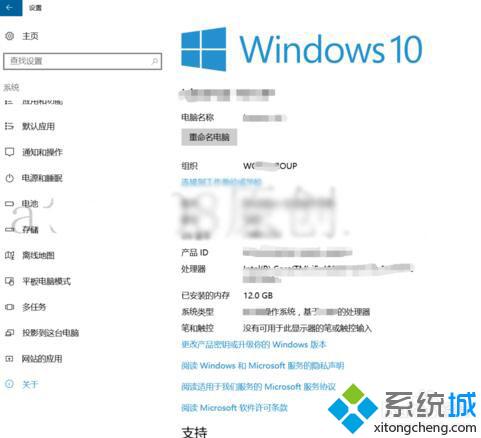
2、用鼠标左键点击电脑右下角的【通知栏】。
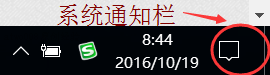
3、找到【便笺】功能入口。
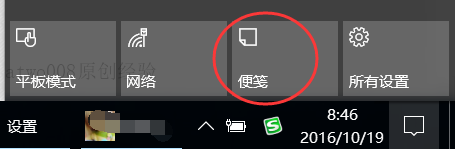
4、用鼠标左键点击【便签】,就看到了英文界面的便笺。
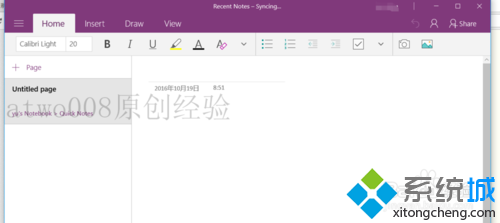
5、可是,大部分中国人的英文水平不佳。于是,这个西方人用得非常方便的【便笺】,咱们中国人用起来,就显得不是那么方便了。
二:win10系统便笺(onenote)英文显示改中文的方法
1、用鼠标左键,点击电脑右下角的输入法设置的位置(即:右下角显示为 ENG 的地方)。
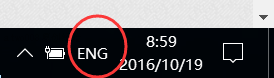
2、看到下图,用鼠标左键点击【语言首选项】。
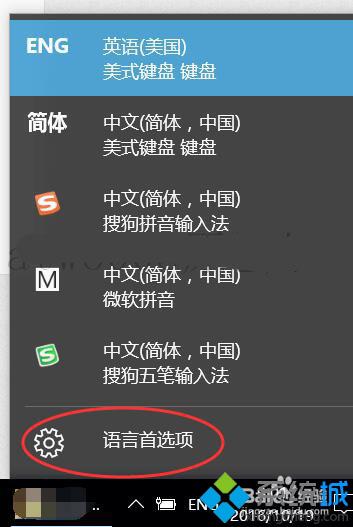
3、用鼠标左键点击截图中的【相关设置】。
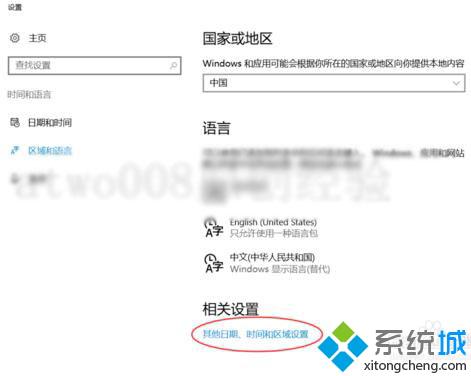
4、用鼠标左键点击【更换输入法】。
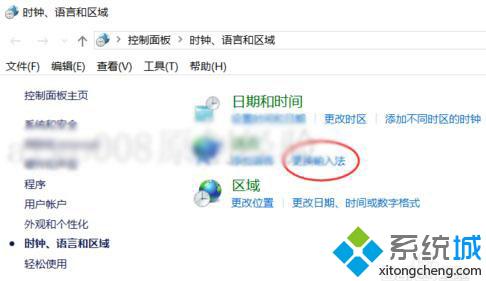
5、用鼠标左键点击【中文(中华人民共和国)】。
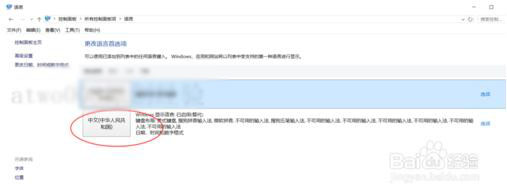
6、用鼠标左键点击本页面的【上移】按键。完成更改语言首选项。
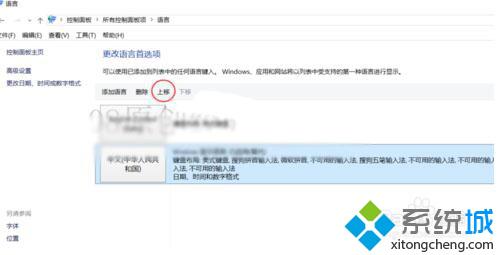
7、再回到 win10系统便笺(onenote),就可以看见显示为中文界面了。回到便签界面的具体步骤,在第一部分的【问题复现的方法/步骤 】。
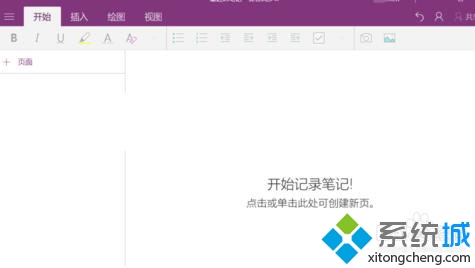
windows10系统下将便笺onenote设置为中文显示的方法就为大家介绍到这里了。习惯使用中文的朋友们,不妨按照上述小编分享的方法自己手动操作看看!
相关教程:win7桌面便笺win7便笺损坏我告诉你msdn版权声明:以上内容作者已申请原创保护,未经允许不得转载,侵权必究!授权事宜、对本内容有异议或投诉,敬请联系网站管理员,我们将尽快回复您,谢谢合作!










